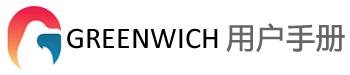新建风场
在配置机型之前,需要完成风场创建。如果已有风场文件,可直接导入风机位置(详见导入风机位置)。
- 点击项目名称选中该项目。
-
点击界面左下角操作按钮栏的导入导出按钮
 ,打开导入导出界面。
,打开导入导出界面。
- 在请选择类型下拉菜单里选择创建风场。
- 点击新建风场选项。
- 点击确定,即可在项目下新建一个风场对象。
- 在项目树中点击风场对象。
-
点击操作按钮栏的添加机位图标
 。
新增机位窗口弹出。
。
新增机位窗口弹出。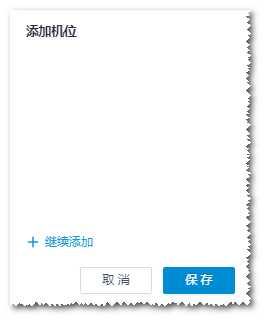
- 点击继续添加,并在GIS上点击,即可在相应位置添加一个机位,机位名显示在新增机位窗口中。
- 重复步骤8,添加多个机位。
- (可选)拖动新添加的机位,修改其位置。
-
(可选)点击新增机位窗口中机位名右侧的删除按钮
 ,删除对应的机位。
,删除对应的机位。
- 点击保存按钮。 新增机位即显示在对应风场对象下,并按照添加顺序命名为T1,T2,T3...。